
时间:2020-07-07 22:45:29 来源:www.win10xitong.com 作者:win10
我们在使用电脑的时候遇到了win10系统隐藏驱动器问题确实比较难受,说真的,可能一些系统高手在遇到win10系统隐藏驱动器的时候都不知道怎么弄。那我们自己要如何做呢?这样的步骤就可以解决:1、2、就完成了。下面我们一起来看看非常详细的win10系统隐藏驱动器的的操作方案。
具体方法如下:
1、先行百度搜索某优化软件,下载绿色版,虽称绿色仍有驻留服务等;
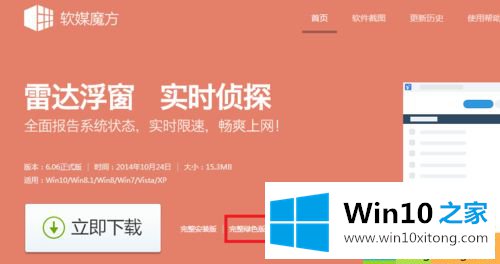
2、解压后打开文件夹,可以删掉主窗口程序和服务文件,就真的绿色了;
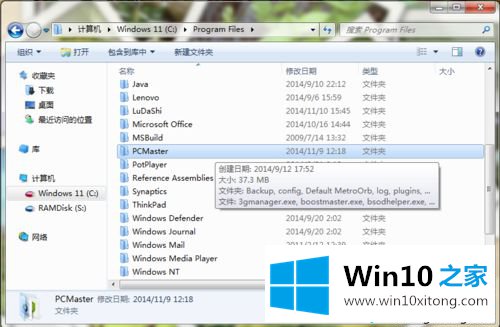
3、找到文件夹下的“winmaster”单文件,双击运行;
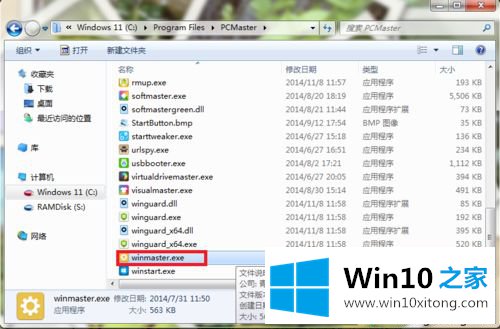
4、程序默认窗口如图,点击切换到第二个选项卡“系统安全”;
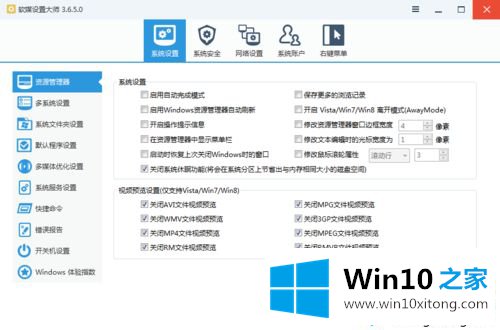
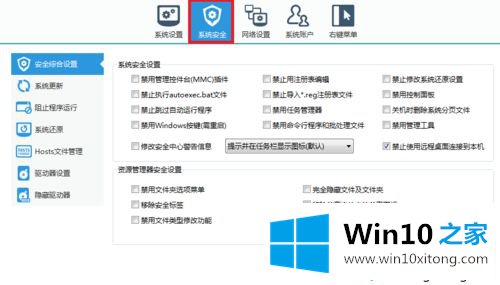
5、再点击该选项卡最下方的“隐藏驱动器”栏,勾选需要隐藏的驱动器;

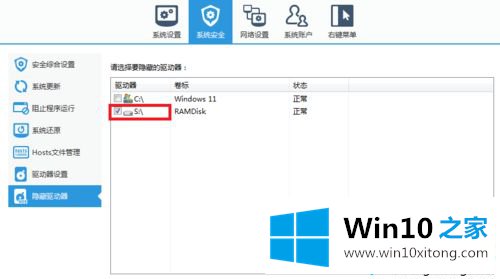
6、再点击“保存设置”,以成功完成隐藏驱动器。
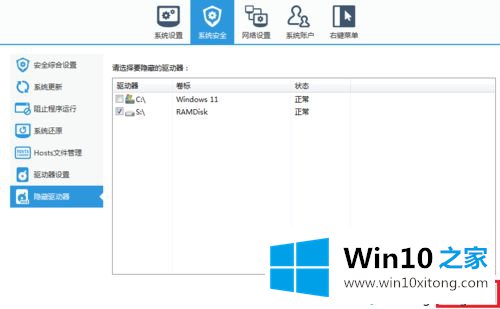
简单设置之后,win7/win8/win10系统驱动器被隐藏起来了,如果你要显示驱动器直接采取上文方法操作。
以上的全部内容就是说的关于win10系统隐藏驱动器的操作方案,如果你还有其他的问题需要小编帮助,可以告诉小编。你对本站的支持,我们非常感谢。